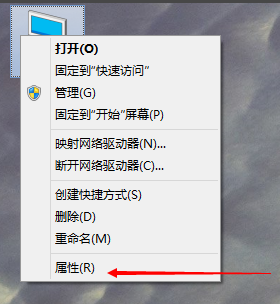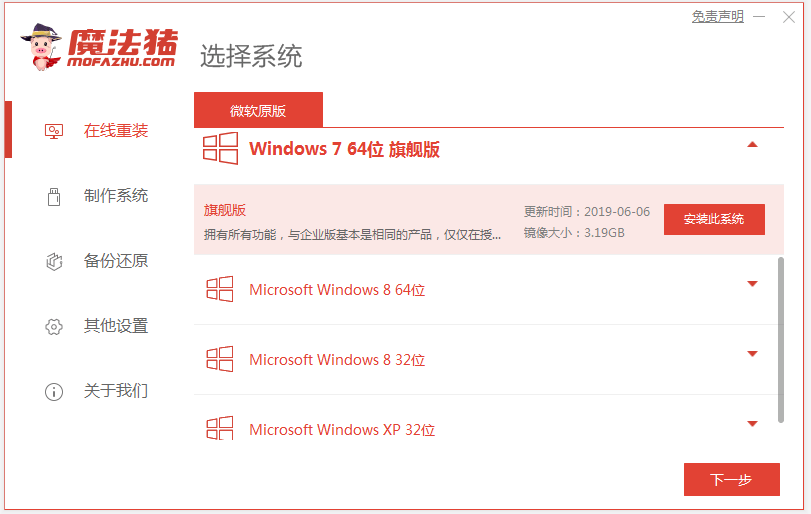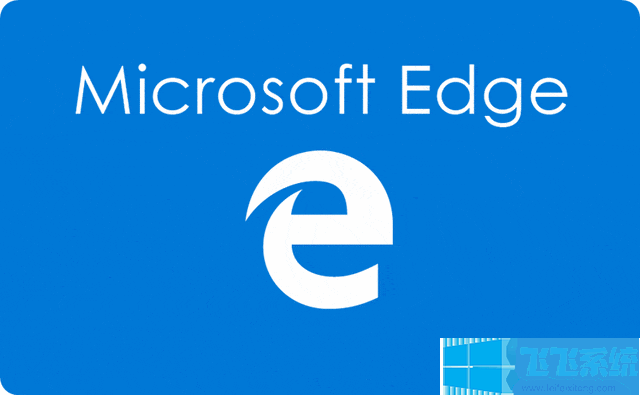win10系统如何禁用WebCam?win10禁用摄像头的方法
- 编辑:飞飞系统
- 时间:2018-08-07
win10系统如何禁用WebCam?在win10原版英文版的操作系统中摄像头被称之为“WebCam”。今天飞飞一键重装系统将给大家介绍下关于win10系统禁用摄像头的详细操作方法,特别是对于一些想要保护个人隐私的用户来说是非常的有用的。
win10禁用摄像头的方法:
1、禁用或卸载网络摄像头/摄像头的最简单,最快捷的方法是使用设备管理器。 您可以通过设备管理器禁用网络摄像头的驱动程序,并禁用机。 按照下面给出的步骤找到并禁用您的网络摄像头。按下win+x打开超级菜单,点击【设备管理器】;相
2、找到并双击“成像设备”。 注意:如果您看不到“成像设备”,则表示您的网络摄像头未正确连接到您的计算机,或者您的驱动程序未更新导致Window无法取出您的成像设备;
3、右键单击您的网络摄像头驱动程序,然后选择卸载或禁用(任何最适合您的)。 请按照屏幕上的其他说明进行操作
此外我们还可以通过隐私设备来禁用:
1、按下win+i打开设备,点击打开【隐私】按钮;

2、在左侧点击【相机】;
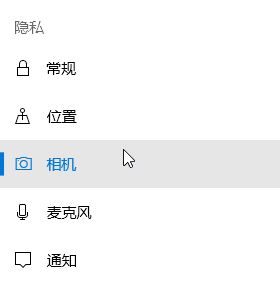
3、在右侧相机,将下面允许应用使用我的相机硬件 的开关 关闭即可!
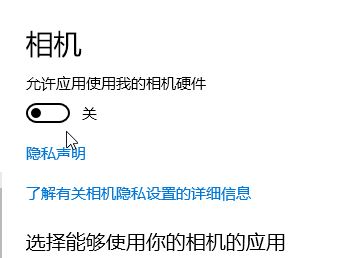
上述介绍的便是win10系统中禁用摄像头的详细操作方法!
win10禁用摄像头的方法:
1、禁用或卸载网络摄像头/摄像头的最简单,最快捷的方法是使用设备管理器。 您可以通过设备管理器禁用网络摄像头的驱动程序,并禁用机。 按照下面给出的步骤找到并禁用您的网络摄像头。按下win+x打开超级菜单,点击【设备管理器】;相
2、找到并双击“成像设备”。 注意:如果您看不到“成像设备”,则表示您的网络摄像头未正确连接到您的计算机,或者您的驱动程序未更新导致Window无法取出您的成像设备;
3、右键单击您的网络摄像头驱动程序,然后选择卸载或禁用(任何最适合您的)。 请按照屏幕上的其他说明进行操作
此外我们还可以通过隐私设备来禁用:
1、按下win+i打开设备,点击打开【隐私】按钮;

2、在左侧点击【相机】;
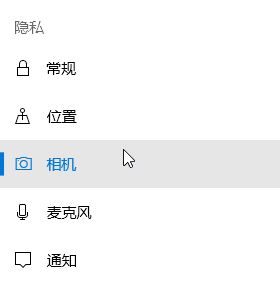
3、在右侧相机,将下面允许应用使用我的相机硬件 的开关 关闭即可!
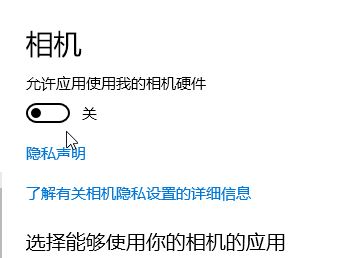
上述介绍的便是win10系统中禁用摄像头的详细操作方法!